크롬 팝업차단 해제, 제일 쉬운 방법
컴퓨터로 웹서핑을 하다 보면 굉장히 많은 팝업을 만나게 됩니다. 광고팝업, 사이트 홍보 팝업 등 불필요한 팝업이 여러 웹사이트에 많이 심어져 있기 때문에 언제부터인가 브라우저에 팝업 차단이란 기능이 생겼습니다. 예전에는 컴퓨터 사양이 지금처럼 뛰어나지 않았기 때문에 몇 개의 팝업만 나타나도 컴퓨터가 버벅거려서 이 기능이 굉장히 유용했습니다.
그런데 이 팝업차단 기능에는 큰 단점이 있습니다. 쇼핑몰 결제 또는 포털사이트 로그인 시에도 팝업창이 나타나는데 이러한 평상시 필요한 팝업창까지 차단해버립니다. 그래서 팝업 차단을 설정해놓으면 불필요한 팝업창보다 필요한 팝업창을 차단하는 경우가 훨씬 잦아집니다. 그래서 대부분의 인터넷 사용자들은 팝업 차단 기능을 해제하게 됩니다.
그런데 여기서 또 문제가 있습니다. 크롬의 경우 어디서 팝업차단기능이 꼭꼭 숨어 있어 어디서 해제해야 할지 찾기가 어렵습니다. 이번 포스팅에서 크롬 팝업 차단 해제 및 설정을 어디서 할 수 있는지 자세하게 알아보도록 하겠습니다.

✔ 크롬 팝업차단 해제 방법
1) 크롬을 실행하고 오른쪽 상단에 있는 [설정] 아이콘을 클릭합니다. ▼

2) [설정] 버튼을 클릭합니다. ▼
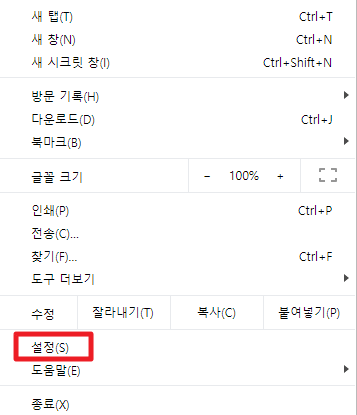
3) 스크롤을 제일 아래로 내려서 [고급] 버튼을 클릭합니다. ▼

4) [개인정보 및 보안] 탭에서 [사이트 설정] 버튼을 클릭합니다. ▼

5) [팝업 및 리디렉션]을 클릭합니다. 하단에 차단되어있는 것을 확인할 수 있습니다. ▼

6) 차단(권장) 우측에 있는 스위치를 클릭하여 비활성화하면 팝업 차단 기능을 해제할 수 있습니다. ▼

7) 만약 팝업 차단 기능을 유지한채로 내가 자주 접속하는 사이트만 팝업차단기능을 해제하고 싶다면 다시 스위치를 클릭하여 활성화합니다. ▼

8) 허용 우측에 있는 [추가] 버튼을 클릭합니다. ▼

9) 내가 자주 접속하는 사이트의 URL을 입력하고 [추가] 버튼을 클릭합니다. ▼

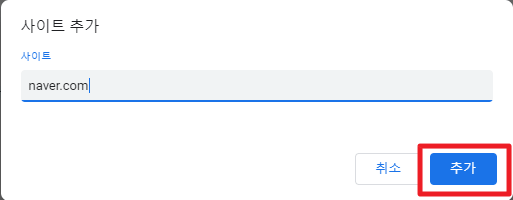
10) 저는 네이버를 입력하였습니다. 정상적으로 팝업 차단 허용란에 사이트가 추가된 것을 확인할 수 있습니다. ▼

위 절차대로 따라 하시면 어렵지 않게 크롬 팝업 차단 기능을 설정하실 수 있습니다. 이번 포스팅이 여러분에게 도움이 되셨길 바라면서 다음에 더 좋은 포스팅으로 찾아뵙도록 하겠습니다. 감사합니다.
이지크립트 2.4 다운로드 및 사용방법 알아보자
이지크립트 2.4 다운로드 및 사용방법 이지크립트는 파일을 암호화할 수 있도록 도와주는 프로그램입니다. 한 대의 컴퓨터로 여러 명이 사용할 경우 내가 사용하는 프로그램을 다른 사용자가 알
emergency-inform.tistory.com
크롬 시작페이지 설정, 변경 방법 요약 정리
크롬 시작페이지 설정, 변경 방법 과거에는 인터넷 익스플로러가 대중적인 인터넷 브라우저였습니다. 인터넷 익스플로러는 설정 버튼을 클릭하면 바로 첫 화면에 시작페이지 변경창이 나타
emergency-inform.tistory.com
윈도우 비트 확인방법, 제일 간단하게
윈도우 비트 확인방법 윈도우 운영체제를 사용하다 보면 내 컴퓨터가 몇 비트인지 알아야 하는 상황이 종종 벌어집니다. 예를 들면 프린터 드라이버, 마우스 드라이버와 같은 드라이버 설치 시
emergency-inform.tistory.com
아이폰 화면 자동꺼짐 해결방법
아이폰 화면 자동꺼짐 해결방법 아이폰으로 동영상을 자주 시청하시는 분들은 화면 자동꺼짐 기능 때문에 불편한 경험이 있으실겁니다. 모바일로 웹서핑 하는 중에 동영상을 시청하는 중에, 아
emergency-inform.tistory.com
zum 없애는 방법, 1분 안에 해결하기
zum 없애는 방법 인터넷을 이용해 어떠한 정보를 찾거나, 맛집을 검색하는 경우 많은 분들이 네이버 또는 구글, 다음을 이용하고 있습니다. 네이버의 경우 한국 인터넷 포털 산업에서 독보적인
emergency-inform.tistory.com
핑업 다운로드 방법, 이렇게 해보세요.
핑업 다운로드 방법, 이렇게 해보세요. FPS 온라인게임을 즐겨하시는 분들은 핑업 다운로드 방법을 필수적으로 알고 계셔야 합니다. 한순간에 게임의 승패가 갈리는 FPS 특성상 매끄러운 연결 환
emergency-inform.tistory.com
'모든정보' 카테고리의 다른 글
| 구라제거기 다운방법 및 사용법 (0) | 2021.04.24 |
|---|---|
| 아이폰 핫스팟 이름 변경, 비밀번호 수정 방법 (0) | 2021.04.24 |
| 아이폰 화면 자동꺼짐 해결방법 (0) | 2021.04.24 |
| 크롬 시작페이지 설정, 변경 방법 요약 정리 (0) | 2021.04.19 |
| 윈도우 비트 확인방법, 제일 간단하게 (0) | 2021.04.19 |




댓글